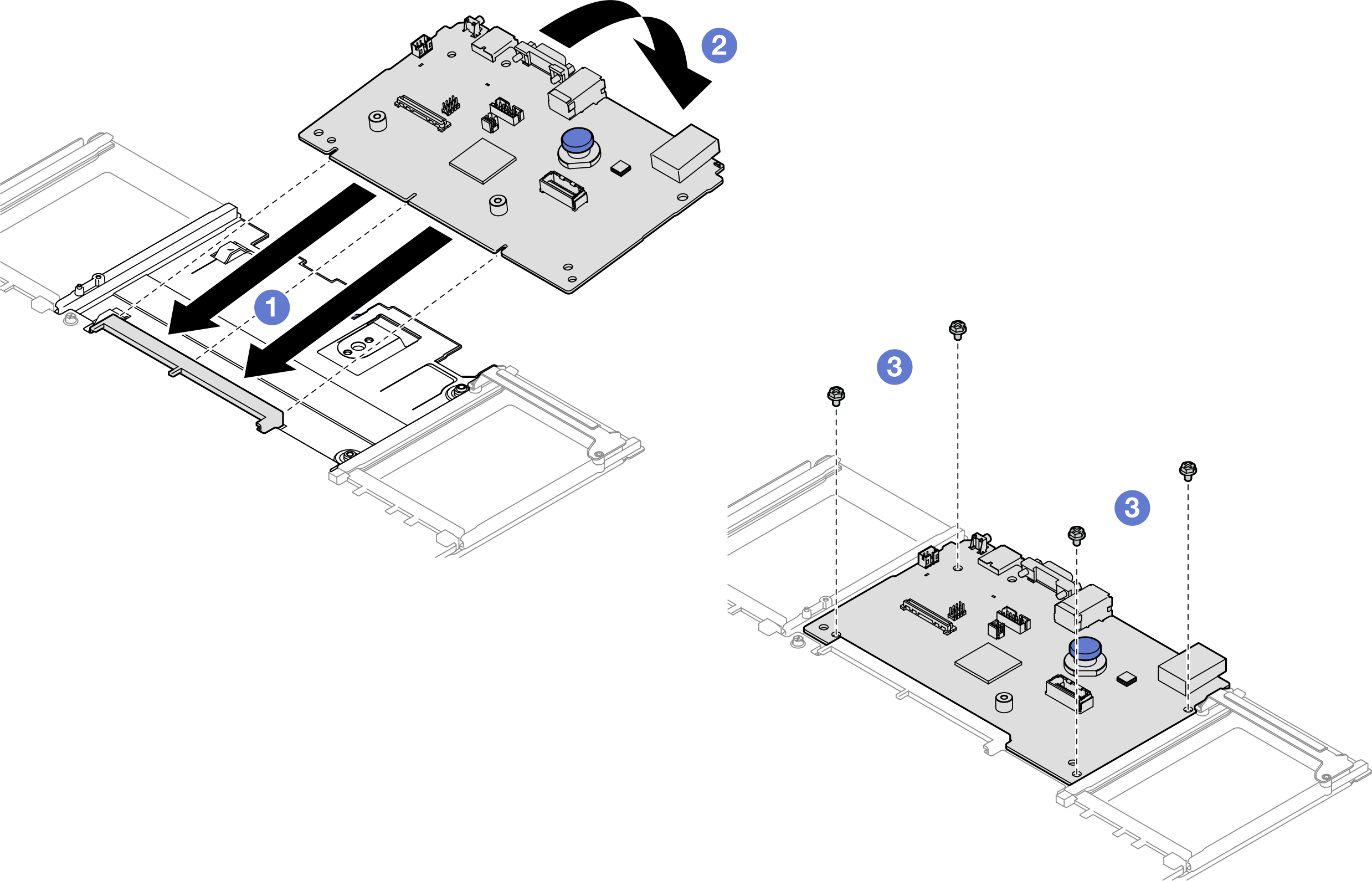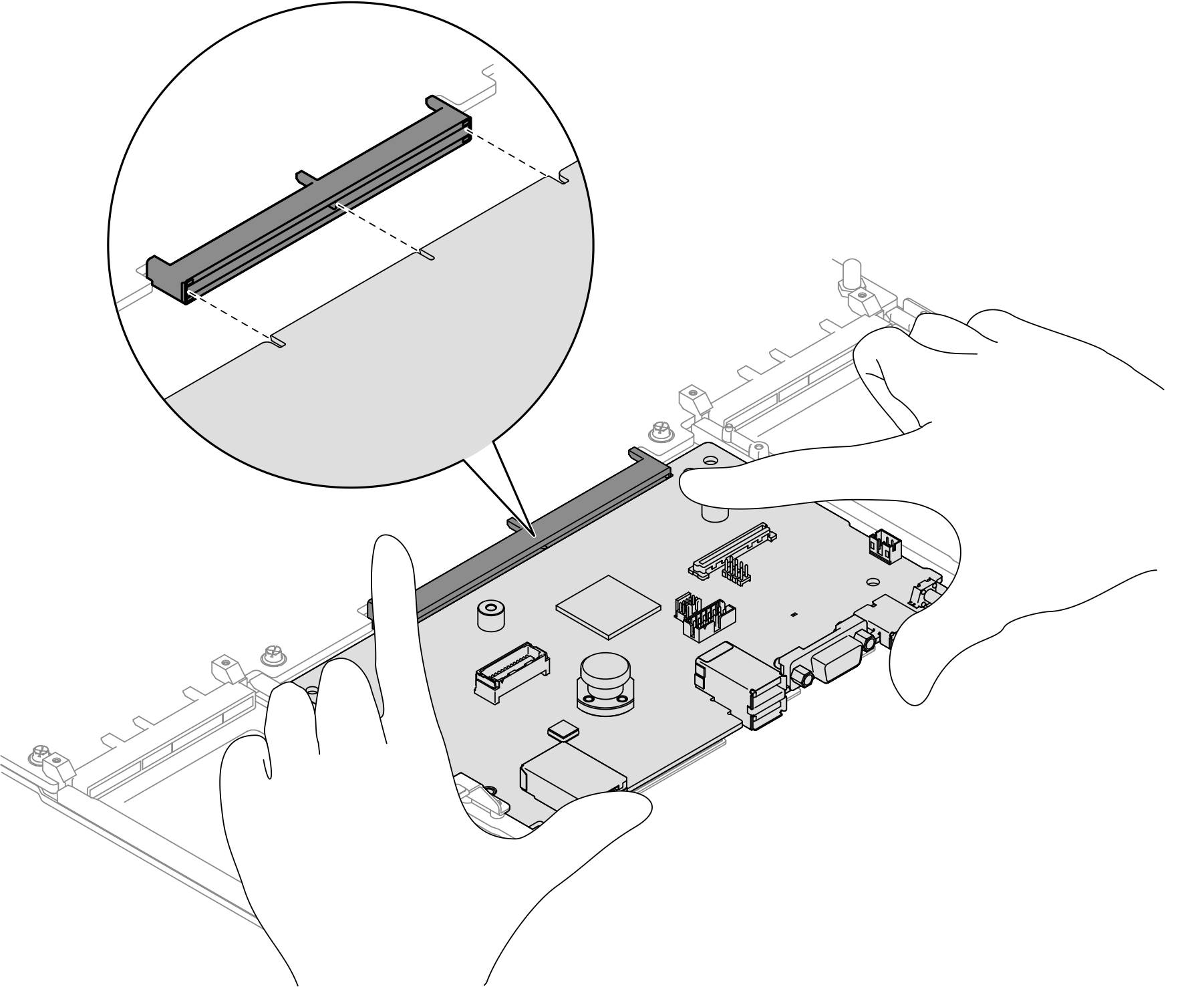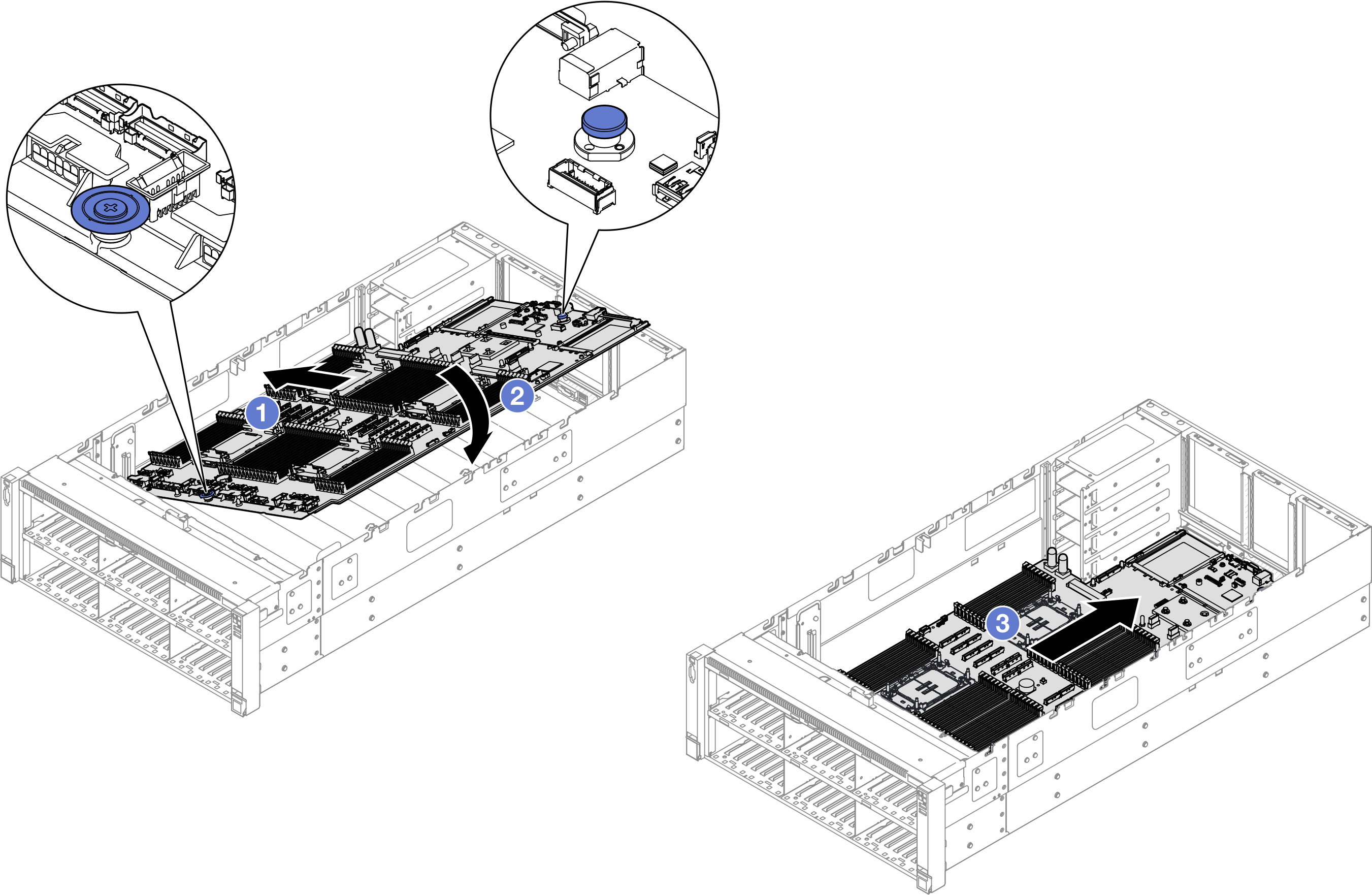Installation de la carte d’E-S système ou de la carte du processeur
Suivez les instructions de cette section pour installer la carte d’E-S système ou la carte du processeur.
À propos de cette tâche
Cette tâche doit être effectuée par des techniciens qualifiés et certifiés par le service de maintenance Lenovo. N’essayez pas de retirer ou d’installer le composant si vous ne possédez pas de formation ou de qualification appropriée.
Lisez Conseils d’installation et Liste de contrôle d’inspection de sécurité pour vous assurer de travailler en toute sécurité.
Mettez le serveur et tous les dispositifs périphériques hors tension, puis déconnectez les cordons d’alimentation et tous les câbles externes. Voir Mise hors tension du serveur.
Empêchez l’exposition à l’électricité statique, laquelle peut entraîner l’arrêt du système et la perte de données, en conservant les composants sensibles à l’électricité statique dans des emballages antistatiques jusqu’à leur installation, et en manipulant ces dispositifs en portant une dragonne de décharge électrostatique ou un autre système de mise à la terre.
Accédez à Site Web de téléchargement des pilotes et logiciel pour ThinkSystem SR860 V3 pour consulter les dernières mises à jour de microprogramme et de pilote disponibles pour votre serveur.
Reportez-vous à Mise à jour du microprogramme pour en savoir plus sur les outils de mise à jour du microprogramme.
Procédure
Après avoir terminé
Reconnectez tous les câbles au bloc carte mère. Voir Cheminement interne des câbles.
Réinstallez la carte MicroSD. Voir Installation de la carte MicroSD.
Réinstallez l’adaptateur NIC de gestion. Voir Installation de l’adaptateur NIC de gestion.
Réinstallez le module de port série. Voir Installation du module de port série.
Réinstallez les modules de mémoire. Voir Installation d’un module de mémoire.
Réinstallez les modules de processeur-dissipateur thermique. Voir Installation d’un processeur-dissipateur thermique.
Réinstallez le tableau de distribution. Voir Installation du tableau de distribution.
Réinstallez la grille d’aération arrière. Voir Installation de la grille d’aération arrière.
Réinstallez tous les blocs mezzanines PCIe. Voir Installer la carte mezzanine PCIe.
Réinstallez la traverse. Voir Installation de la traverse.
Réinstallez la grille d’aération avant. Voir Installation de la grille d’aération avant.
Réinstallez le boîtier de ventilation. Voir Installation du boîtier de ventilation.
Réinstallez tous les modules ventilateur. Voir Installation d’un module de ventilateur.
Réinstallez le carter supérieur arrière. Voir Installation du carter supérieur arrière.
Réinstallez le carter supérieur avant. Voir Installation du carter supérieur avant.
Réinstallez le module OCP. Voir Installation du module OCP.
Réinstallez toutes les unités d’alimentation. Voir Installation d'un bloc d'alimentation remplaçable à chaud.
Vérifiez que tous les composants ont été remontés correctement et que vous n’avez pas oublié d’outils ou de vis à l’intérieur du serveur.
Rebranchez les cordons d’alimentation et autres câbles préalablement retirés.
Mettez le serveur et les périphériques sous tension. Voir Mise sous tension du serveur.
Réinitialisez le mot de passe UEFI si vous l’avez déjà défini. Voir Réinitialiser le mot de passe UEFI.
Mettez à jour les données techniques essentielles (VPD). Voir Mise à jour des données techniques essentielles (VPD).
Pour obtenir le numéro du type de machine et le numéro de série indiqués sur l’étiquette d’identification, reportez-vous à la section Identification du serveur et accès à Lenovo XClarity Controller.
Facultativement, vous pouvez activer l’amorçage sécurisé UEFI. Voir Activation de l’amorçage sécurisé UEFI.
Vidéo de démonstration